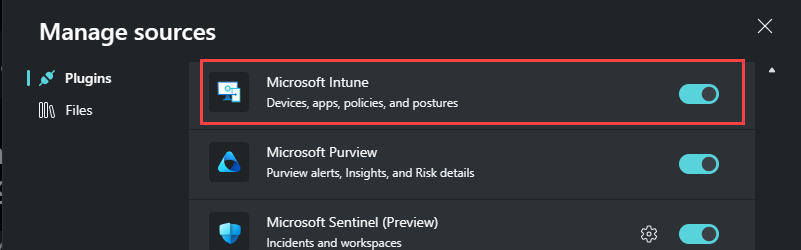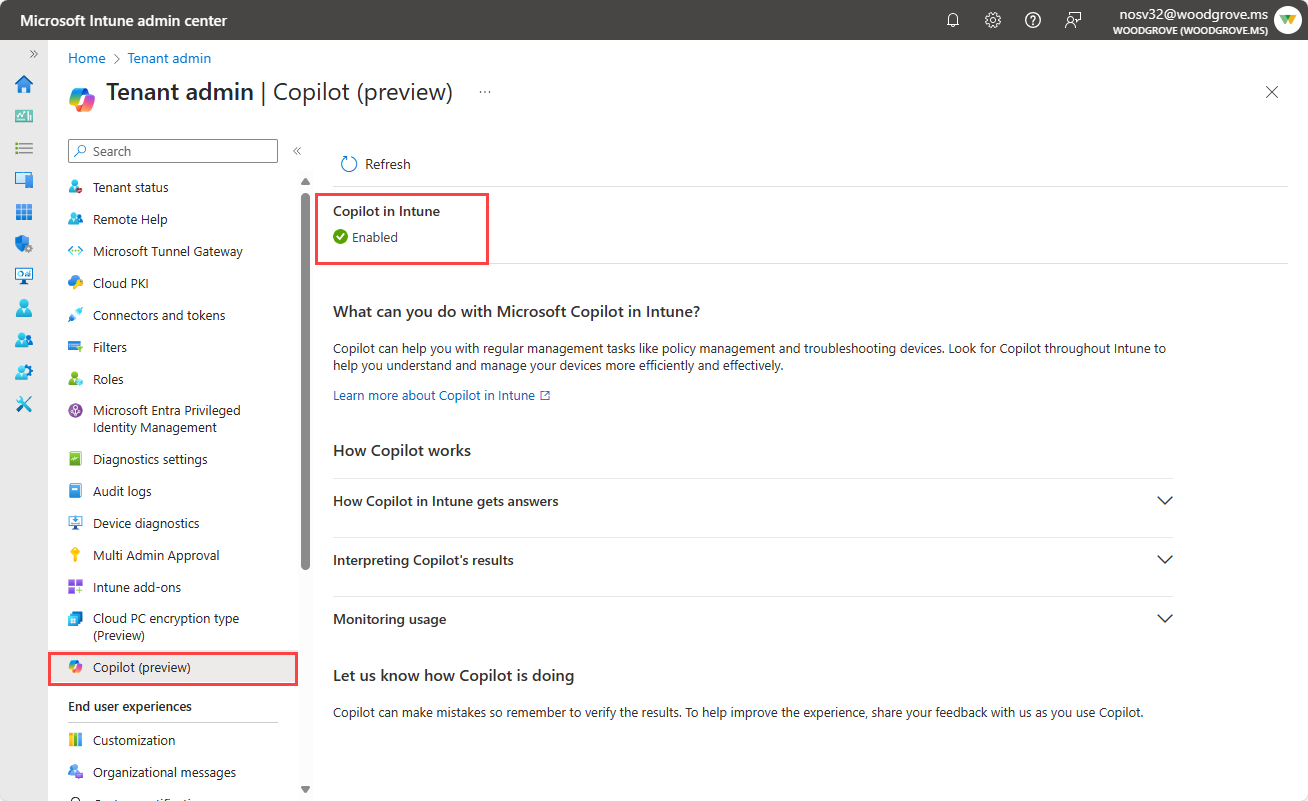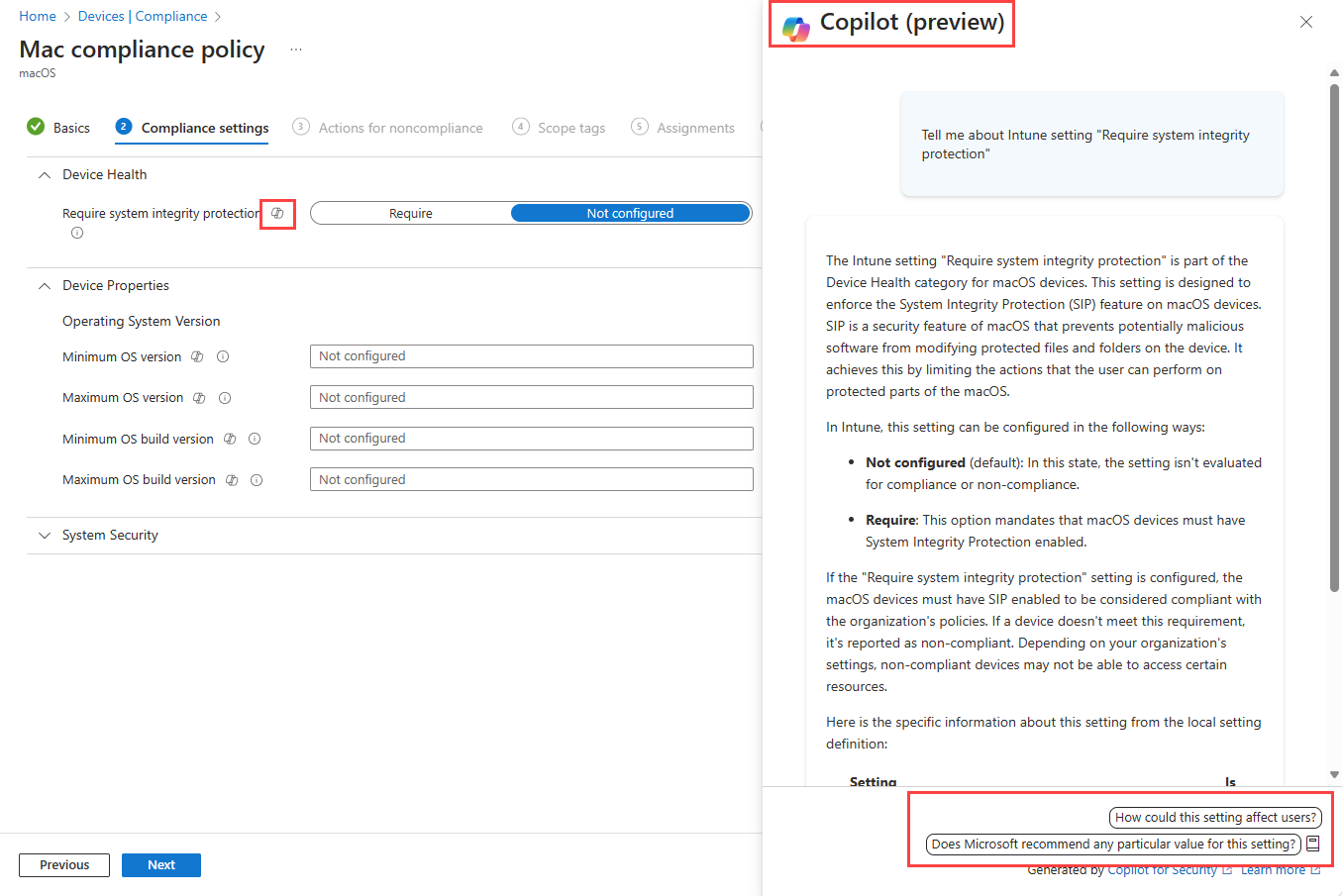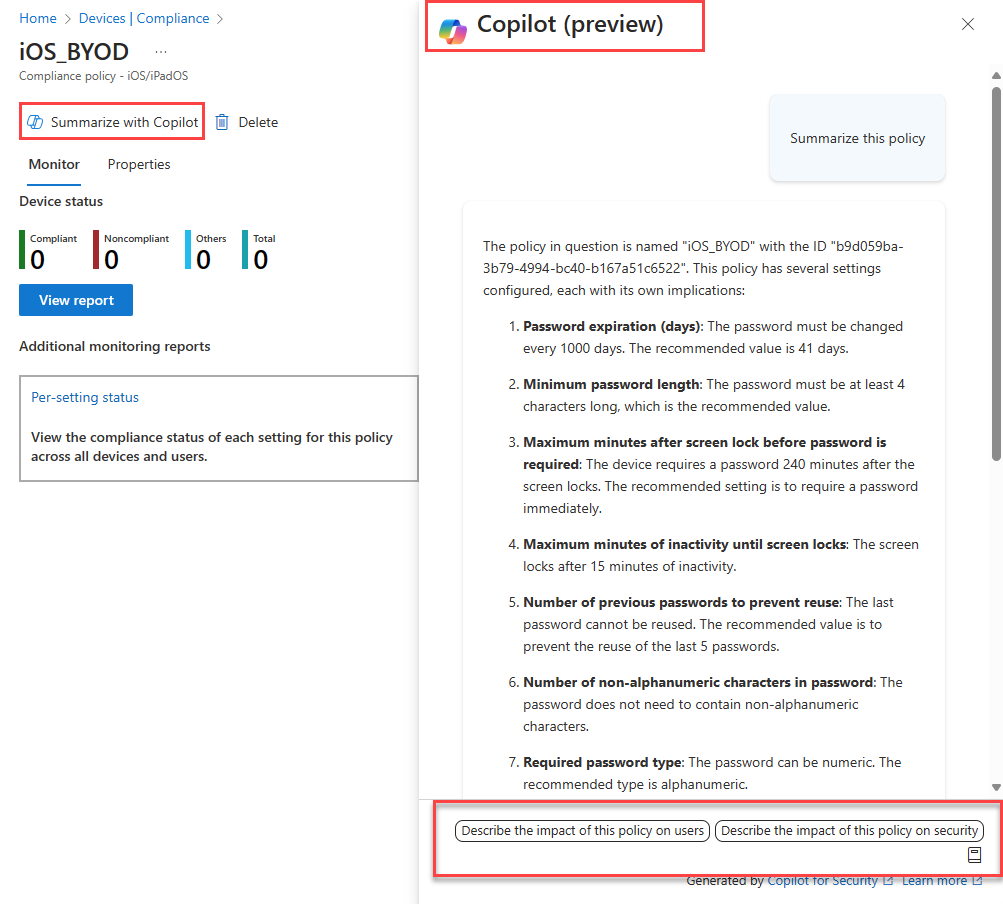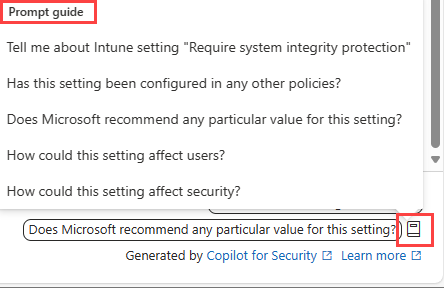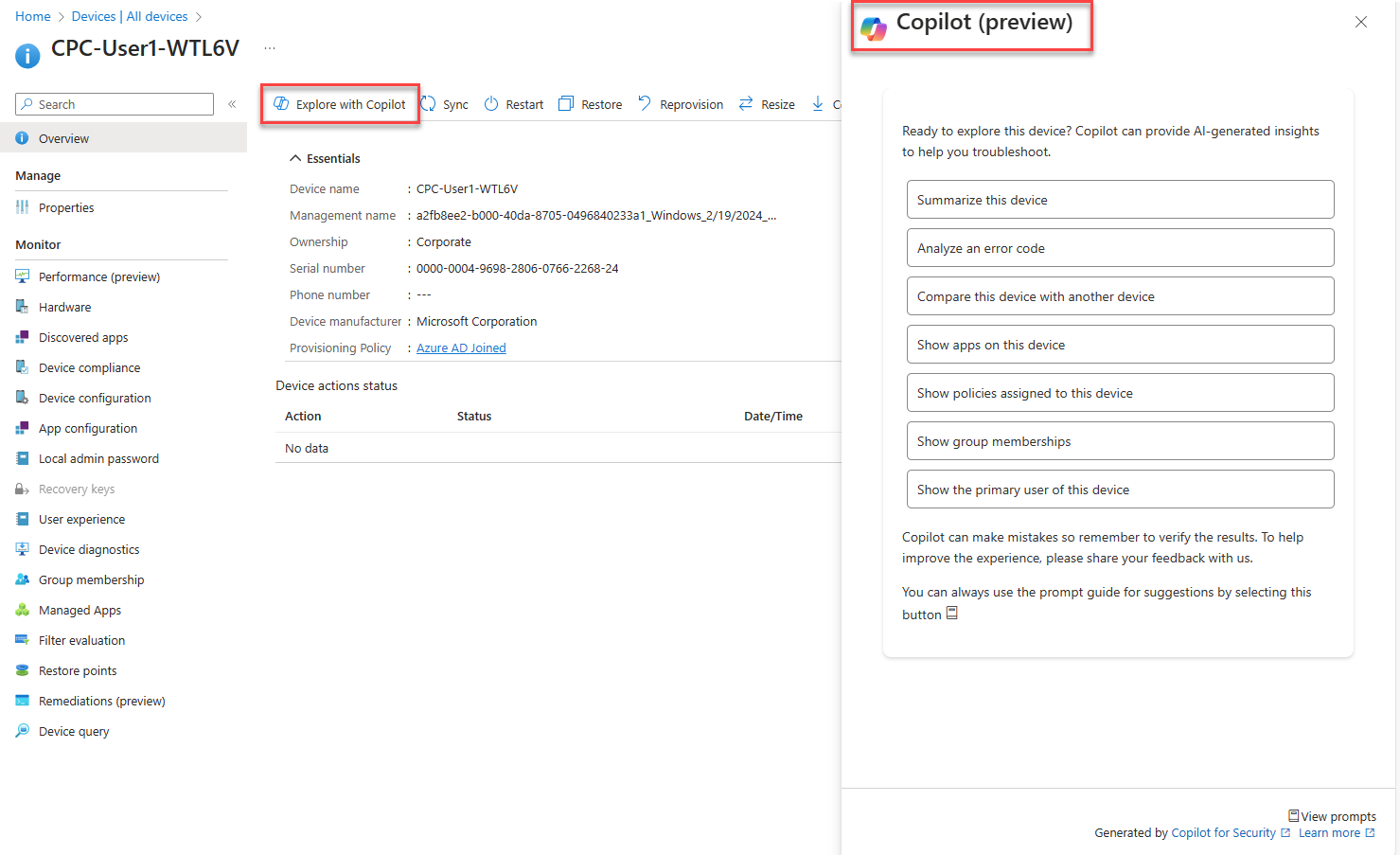Copilot no Microsoft Intune
O Microsoft Intune tem recursos da plataforma Microsoft Security Copilot. Essas funcionalidades acessam seus dados do Intune e podem ajudar você a gerenciar suas políticas e configurações, entender sua postura de segurança e solucionar problemas de dispositivo.
Há suporte para o acesso aos dados do Intune por meio do Microsoft Security Copilot, conhecido como experiência autônoma, ou incorporada no centro de administração do Intune, conhecido como Copilot no Intune. Esta unidade tem como foco a experiência inserida.
Antes de começar
Para permitir que o Copilot acesse seus dados do Intune, na experiência incorporada ou autônoma, o Microsoft Security Copilot precisa ser configurado, o plug-in do Microsoft Intune precisa estar habilitado e você precisa ter permissões de função apropriadas. Você precisa de uma permissão de função que conceda acesso ao Copilot, além de uma função específica do serviço do Intune, como a função Gerente de Segurança do Ponto de Extremidade do Intune. Não há uma função interna do Intune que inclua acesso ao Copilot.
Para as tarefas de instalação específicas, acesse Descrever como habilitar o Microsoft Security Copilot.
Você pode verificar o status do Copilot no Intune no centro de administração do Intune.
Copilot no Intune
Atualmente, o Copilot no Intune está disponível para:
- Gerenciamento de políticas e configurações
- Detalhes do dispositivo e solução de problemas
Gerenciamento de políticas e configurações
O Copilot está inserido nas configurações de política e nas políticas existentes nos seguintes tipos de política no Intune:
- Políticas de conformidade
- Políticas de configuração de dispositivo, incluindo o catálogo de configurações
- Maioria das políticas de segurança do ponto de extremidade
Ao criar uma política, você pode usar o Copilot para saber mais sobre configurações individuais, o impacto delas e valores recomendados usando as dicas de ferramenta do Copilot.
O exemplo a seguir mostra a guia Configurações de conformidade de uma nova política de conformidade do macOS. Ao lado de cada configuração é um ícone do Copilot. A seleção do ícone do Copilot exibe informações detalhadas sobre a configuração.
Em uma política existente, você pode usar o Copilot para resumir a política. O resumo descreve o que a política faz, os usuários e grupos atribuídos à política, além das configurações na política. Esse recurso pode ajudar você a entender o impacto de uma política e as configurações dela nos usuários e dispositivos.
Se você estiver usando o Copilot para saber mais sobre as configurações de uma nova política ou resumindo uma política existente, a janela do Copilot fornecerá mais prompts que você pode usar. Você também pode selecionar o ícone do guia de prompts no canto inferior direito e selecionar um em uma lista de prompts.
Detalhes do dispositivo e solução de problemas
Use o Copilot para obter informações específicas do dispositivo, como os aplicativos instalados, a associação a um grupo e outras informações que podem ajudar a solucionar problemas de um dispositivo.
Quando a janela do Copilot for aberta, selecione um prompt e insira qualquer entrada necessária ou opcional, se necessário. Você também pode abrir o guia de prompts para ver algumas perguntas de acompanhamento.